小编告诉你定时开机怎么设置
分类:windows7教程 发布时间:2017-10-24 09:19:49
手机设置自动开机的方法相信大家都知道怎么设置,直接在手机设置里面找到功能即可,但是电脑设置定时开机的话就不行了,系统内并没有设置自动开机的功能,那么电脑定时开机要怎么设置呢?
很多用户知道电脑设置定时关机的方法,但是如果要设置电脑定时开机的话很多朋友就不知道怎么操作了,如果你有兴趣了解以下电脑定时开机的设置方法可以看下小编的这篇教程。
电脑设置定时开机的方法:
电脑定时开机只能在BIOS里面设置,具体的方法为:
1.现在进入BIOS,进入BIOS的方法每个不同的主板对应的按键也有所不同,大家可以根据自己的主板型号百度搜索进入BIOS的方法。下面是常见的各主板进入BIOS按键。开机时不停的按对应的键就可以进入BIOS。

设置定时开机系统软件图解1
2.进入到BIOS后找到“Power Management Setup”,BIOS内一般不能用鼠标操作,用方向键和回车键进行操作。
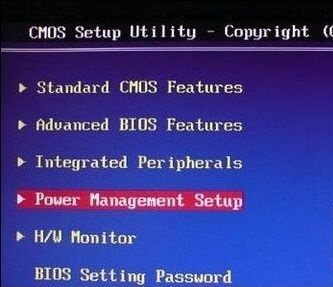
设置定时开机系统软件图解2
3.选择“Wake Up Event Setup” 回车选择“Press Enter”选项。
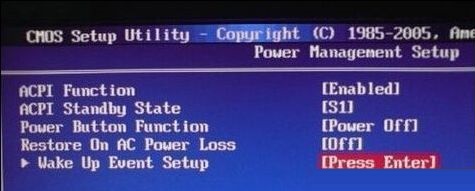
定时开机怎么设置系统软件图解3
4.第3步后进入下面的界面
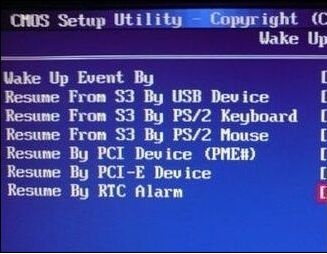
设置定时开机系统软件图解4
5.选择“Resume By RTC Alarm”,按回车键进入到以下界面,将“Disabied”更改为“Enab led ”,按回车键确定修改。
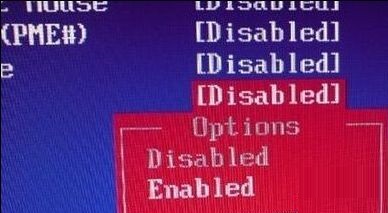
定时开机怎么设置系统软件图解5
6.如果需要每天定时开机,就选择“Every Day”;如果需要在每天7:30 定时开机,就用数字键盘输入07 :30 :00,最后按“F10”键进行保存,重启电脑后生效。如图:
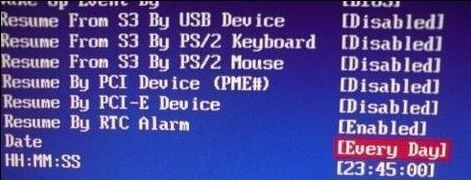
设置定时开机系统软件图解6
7.取消设置定时开机的方法:在上面的第5步将“Enabled”更改为“Disabied”,即可取消定时开机。
注意:每个不同的主板设置方法都有些差别,大家根据上面的操作方法,照葫芦画瓢就可以设置成功了,设置原理就是在BIOS里面设置,知道原理后根据子的电脑BIOS的情况设置即可。
以上就是电脑设置自动开机的方法,有需要的朋友可以参考上面的方法。






 立即下载
立即下载







 魔法猪一健重装系统win10
魔法猪一健重装系统win10
 装机吧重装系统win10
装机吧重装系统win10
 系统之家一键重装
系统之家一键重装
 小白重装win10
小白重装win10
 杜特门窗管家 v1.2.31 官方版 - 专业的门窗管理工具,提升您的家居安全
杜特门窗管家 v1.2.31 官方版 - 专业的门窗管理工具,提升您的家居安全 免费下载DreamPlan(房屋设计软件) v6.80,打造梦想家园
免费下载DreamPlan(房屋设计软件) v6.80,打造梦想家园 全新升级!门窗天使 v2021官方版,保护您的家居安全
全新升级!门窗天使 v2021官方版,保护您的家居安全 创想3D家居设计 v2.0.0全新升级版,打造您的梦想家居
创想3D家居设计 v2.0.0全新升级版,打造您的梦想家居 全新升级!三维家3D云设计软件v2.2.0,打造您的梦想家园!
全新升级!三维家3D云设计软件v2.2.0,打造您的梦想家园! 全新升级!Sweet Home 3D官方版v7.0.2,打造梦想家园的室内装潢设计软件
全新升级!Sweet Home 3D官方版v7.0.2,打造梦想家园的室内装潢设计软件 优化后的标题
优化后的标题 最新版躺平设
最新版躺平设 每平每屋设计
每平每屋设计 [pCon planne
[pCon planne Ehome室内设
Ehome室内设 家居设计软件
家居设计软件 微信公众号
微信公众号

 抖音号
抖音号

 联系我们
联系我们
 常见问题
常见问题



